Làm thế nào để chuyển đổi hồ sơ LinkedIn thành hồ sơ miễn phí
Ngày nay, rất nhiều người tận dụng tối đa những gì LinkedIn cung cấp khi họ muốn một công việc. Tuy nhiên, không phải ai cũng biết cách thực hiện một số thao tác nhất định. Ví dụ: bạn có biết rằng người dùng có thể tạo sơ yếu lý lịch(create a resume) thông qua LinkedIn mà không cần phải dành cả ngày để nhập một bản lý lịch trong Microsoft Word không?
Làm thế nào để chuyển đổi hồ sơ LinkedIn thành Resume
Có, bạn có thể quyết định sử dụng LinkedIn Resume Assistant trong Microsoft Word , nhưng bạn biết không? Một số người không có đăng ký Microsoft Office 365 ; do đó, cần phải có một giải pháp thay thế.
Trình tạo hồ sơ LinkedIn rất tốt
Giải pháp thay thế được đề cập là tạo sơ yếu lý lịch trực tiếp từ bên trong bằng Trình tạo sơ yếu lý lịch LinkedIn(LinkedIn Resume Builder) . Bạn thấy đấy, để tạo một sơ yếu lý lịch tự động ở dạng PDF(PDF) , trước tiên bạn phải đảm bảo rằng hồ sơ LinkedIn của bạn đã được chuẩn bị đầy đủ. Điều này là do dịch vụ sử dụng nội dung trong hồ sơ của bạn để tạo ra một bản lý lịch chính xác tiềm năng.
Điều hướng đến Xem hồ sơ
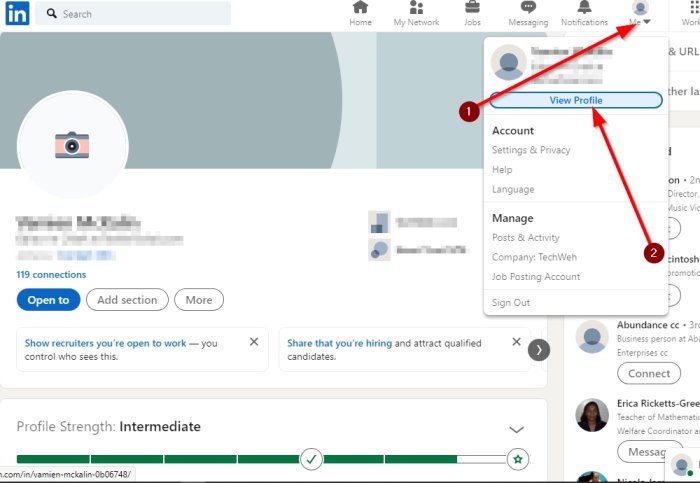
Trước khi có thể tạo sơ yếu lý lịch, trước tiên bạn phải mở LinkedIn trong trình duyệt web yêu thích của mình.
Từ đó, nhấp vào Tôi, sau đó chọn Xem hồ sơ(View Profile) từ menu thả xuống.
Lưu dưới dạng PDF
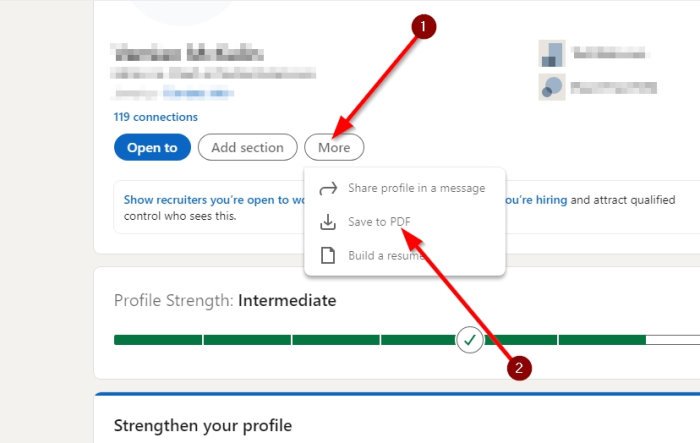
Cuối cùng, bạn sẽ muốn nhấp vào Thêm, sau đó nhấp vào Lưu(Save) thành PDF . Đảm bảo lưu tệp vào một vị trí dễ truy cập trên ổ cứng của bạn và đó là điều đó.
Tạo một sơ yếu lý lịch tùy chỉnh

Nếu bạn muốn tạo một sơ yếu lý lịch tùy chỉnh, chúng tôi khuyên bạn nên quay lại menu Hồ sơ(Profile) , sau đó nhấp vào nút Thêm(More) . Từ đó, chọn Xây dựng sơ yếu lý lịch(Build a resume) > Tạo từ hồ sơ(Create from profile) .
Công cụ sẽ yêu cầu bạn thêm Chức danh công việc(Job Title) , vì vậy hãy tiếp tục và bao gồm nó. Nhấp(Click) vào nút Áp dụng(Apply) để chuyển sang bước tiếp theo.
Bây giờ bạn sẽ được đưa đến màn hình tạo sơ yếu lý lịch. Thực hiện tất cả các thay đổi cần thiết, sau đó nhấn nút Lưu(Save) .
Cuối cùng, nhấp vào Preview > Download dưới dạng PDF(PDF) , vậy là xong, bạn đã hoàn thành nhiệm vụ tạo một bản sơ yếu lý lịch tùy chỉnh thông qua LinkedIn .
Đọc tiếp(Read next) : Làm thế nào để biết ai đã xem hồ sơ LinkedIn của bạn?(How to see who viewed your LinkedIn profile?)
Related posts
Làm thế nào để sử dụng LinkedIn Resume Assistant trong Word
Tạo một Smarter LinkedIn Resume: 7 Tips & Tricks
Cách thêm hoặc cập nhật hồ sơ của bạn trên LinkedIn
Cách thay đổi địa chỉ email trên Facebook, Twitter và LinkedIn
LinkedIn Login and Sign Trong Security & Privacy Tips
UniShare cho phép bạn chia sẻ trên Facebook, Twitter và LinkedIn cùng một lúc
Cách dừng video tự động phát trên LinkedIn
Làm thế nào để xem ai đã xem LinkedIn profile của bạn?
Làm thế nào để Xem LinkedIn Desktop Site từ bạn Android / iOS
Best Công cụ trực tuyến miễn phí để tạo Resume or CV chuyên nghiệp
Hủy bỏ quyền truy cập của bên thứ ba từ Instagram, LinkedIn, Dropbox
Làm thế nào để chứng thực người trên LinkedIn (và Get được xác thực)
Làm thế nào để Hủy bỏ hoặc Hide LinkedIn kết nối
Cách hủy kích hoạt hoặc Delete LinkedIn account
Cách kích hoạt Private Mode bằng LinkedIn thông qua web browser
Resume or Pause OneDrive sync Khi thiết bị nằm trên mạng Metaled
3 trang web để tìm các mẫu sơ yếu lý lịch miễn phí trên Google Documents
Lợi ích hàng đầu của LinkedIn Premium. Có đáng giá?
Cách sử dụng Mẫu sơ yếu lý lịch của Google Tài liệu
Cách hủy LinkedIn Premium account trước khi gia hạn tự động
